iOS11九宫格键盘标点符号在哪
来源:网络收集 点击: 时间:2024-05-11【导读】:
对于使用苹果手机的朋友来说,将手机更新到iOS11系统使我们看到苹果的系统变化比较大的一次,这一次系统的控制中心有了改变,信号的格式也变了。但是有的朋友会发现更新了系统以后,原来的九宫格输入字符不好找了,那么下面小编就跟大家介绍一下iOS11九宫格键盘标点符号在哪。方法/步骤1/6分步阅读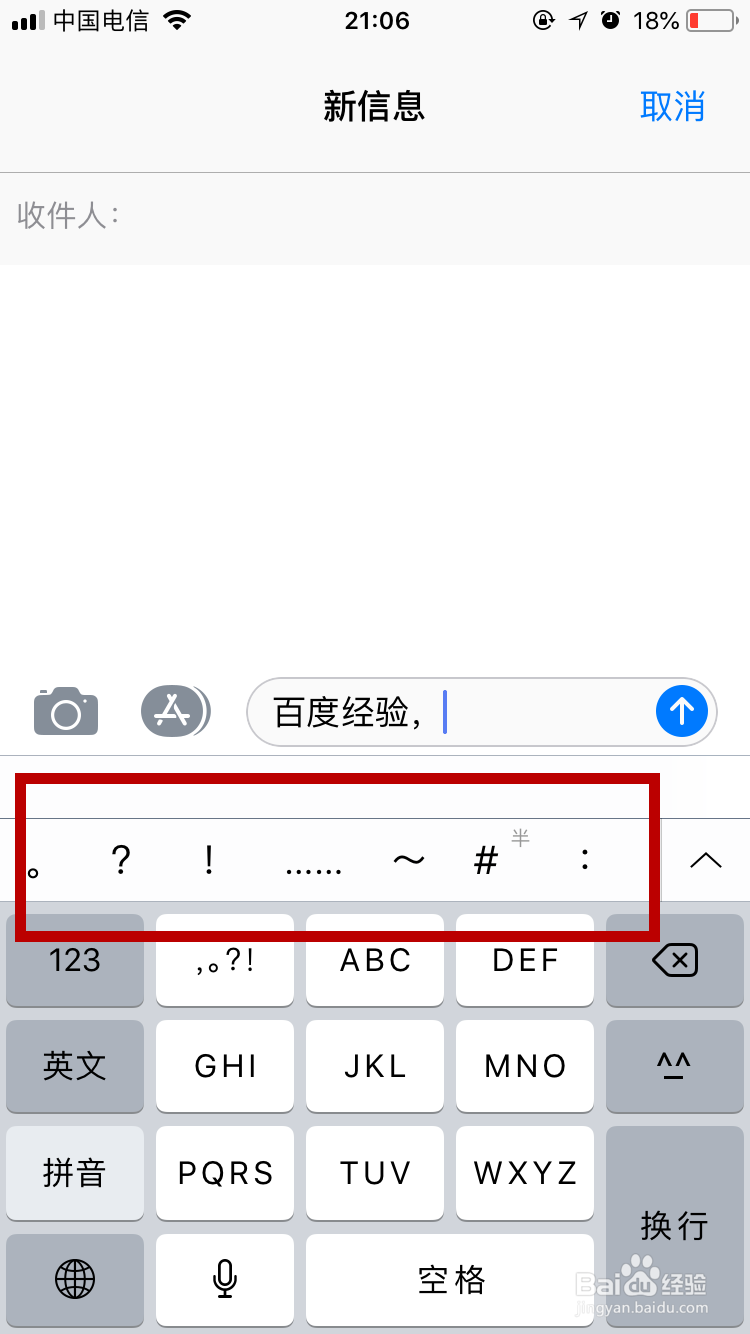 2/6
2/6 3/6
3/6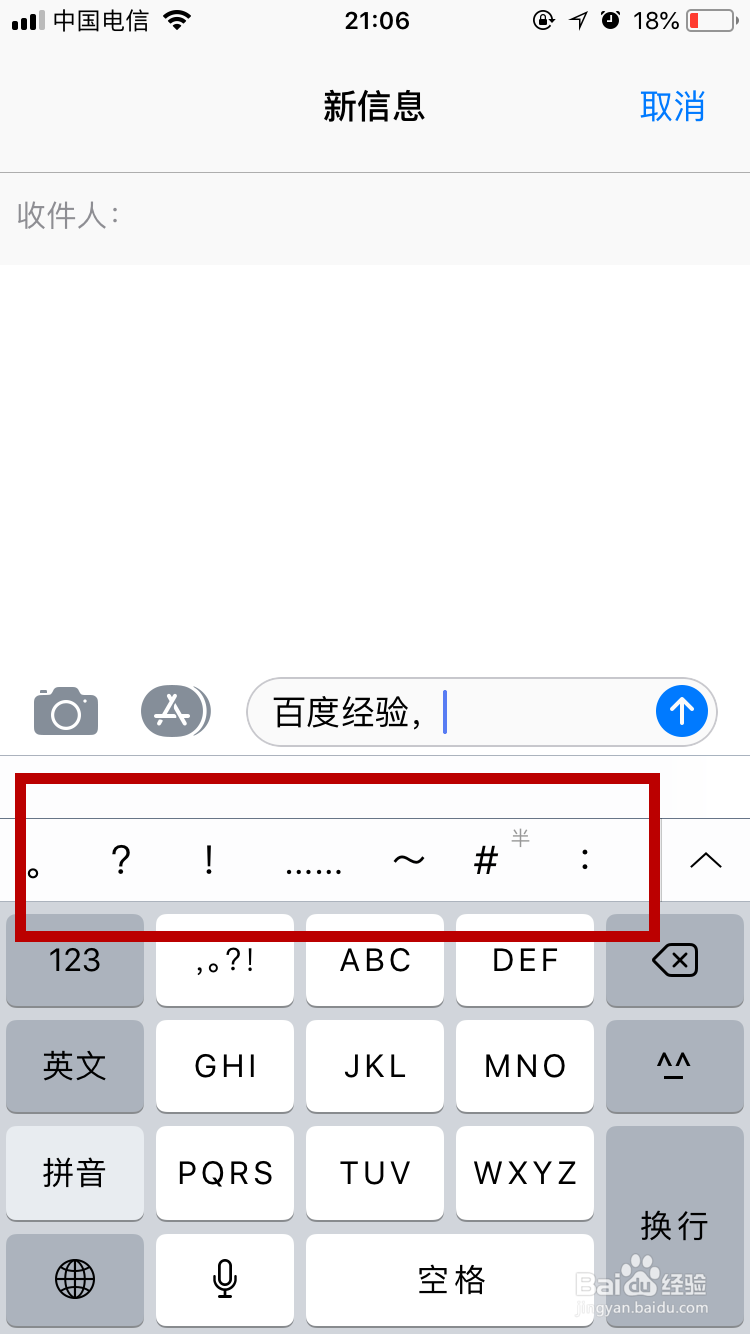 4/6
4/6
 5/6
5/6 6/6
6/6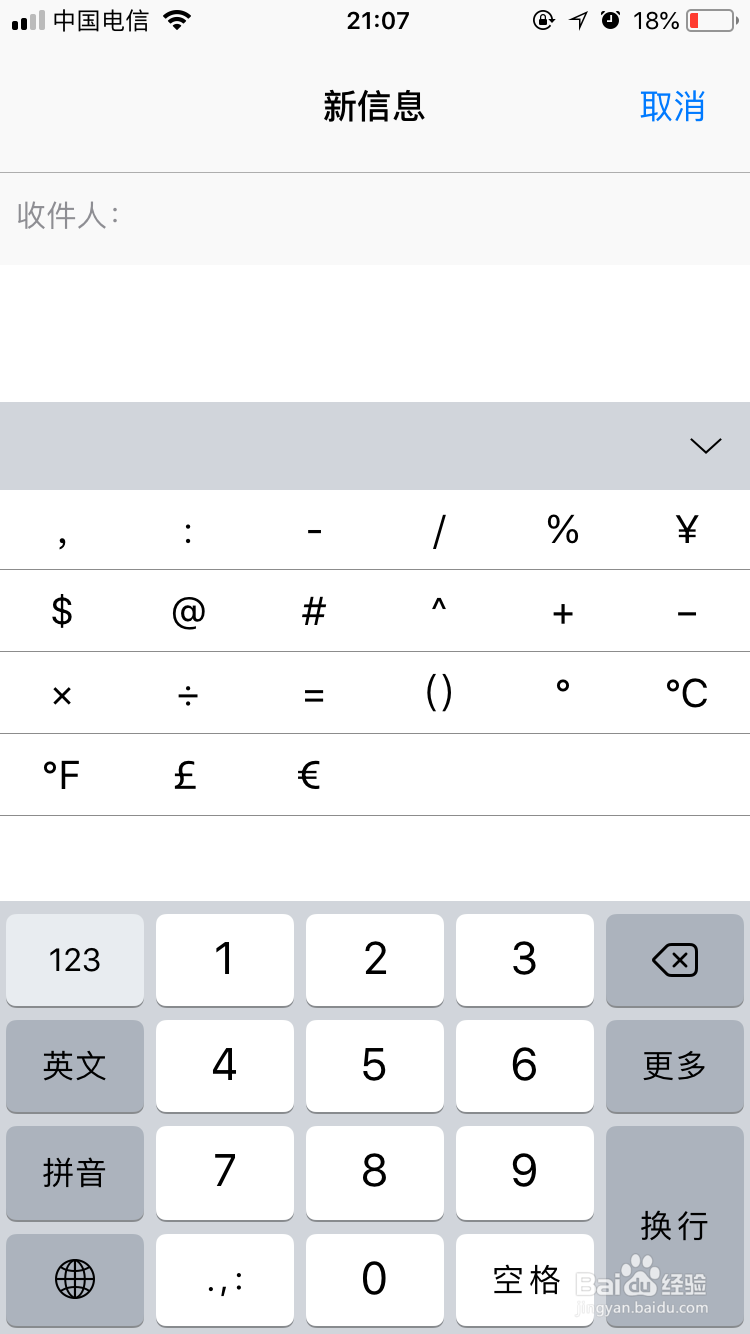 IOS
IOS
虽然系统有了很大的更新,但是系统在你打完字以后自动给你显示标点符号还是有点,一般的的情况下,当我们将文字输入完成以后,键盘的上方就会自动给我提供使用最多的几种标点符号。
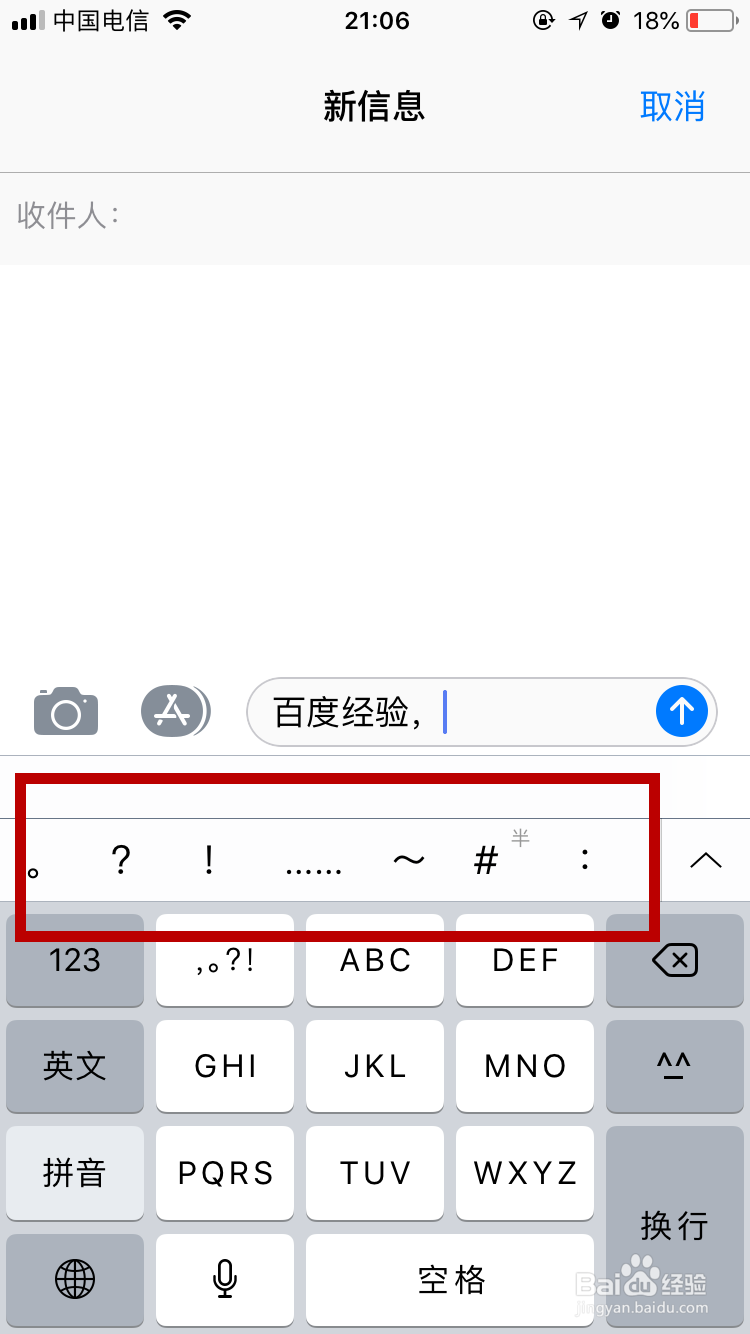 2/6
2/6当然要是我们在键盘上方看不到供我们选择的标点符号怎么办呢,也没事,我们点击键盘里面的-标点符号-按钮,如下图所示。
 3/6
3/6然后我们就可以在键盘的上方有供我们选择的标点符号,然后我们就选择我们需要的标点符号即可,如下图所示。
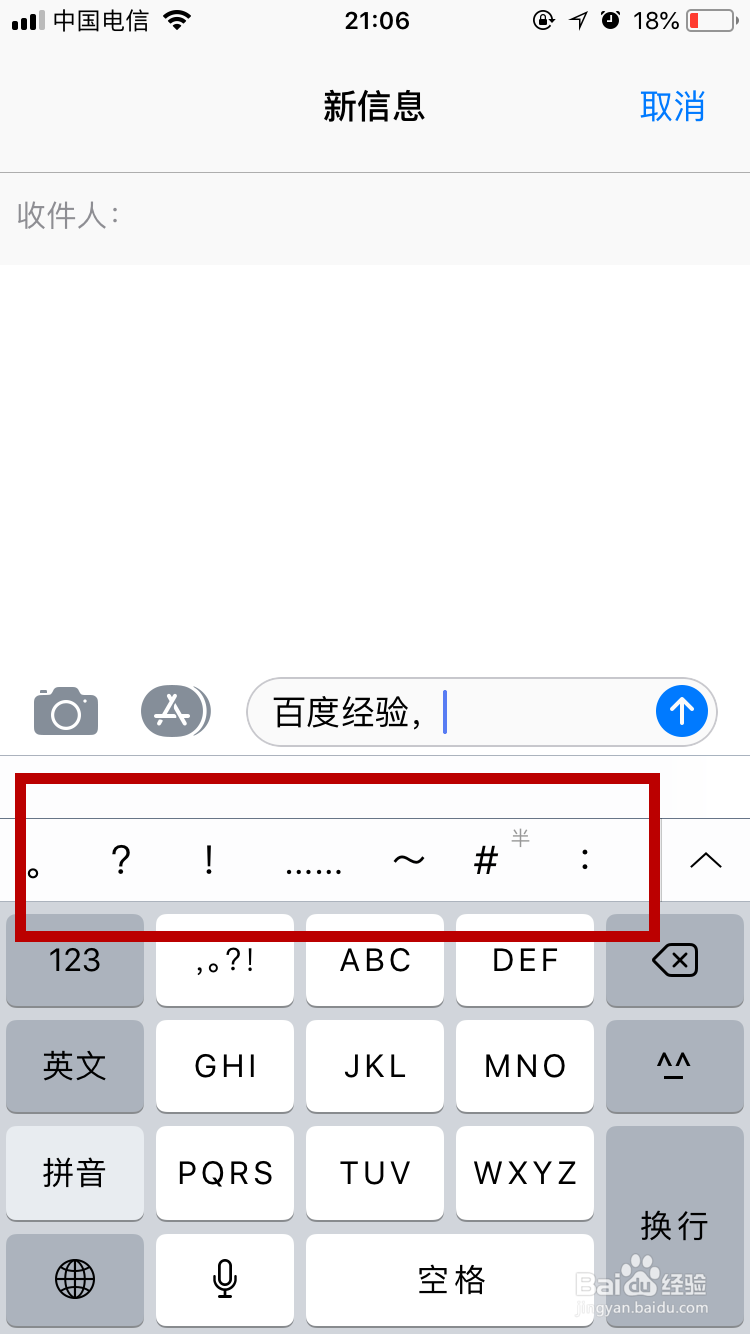 4/6
4/6如果在显示的标点符号中没有我们想要的标点符号,那么我们就展开显示的标点符号菜单,如下图所示,这样我们就可以获取更多的标点符号供我们选择。

 5/6
5/6当我们除了以上的方法以后还有一种方法,我们在九宫格键盘页面点击页面左上方的--123--按钮,如下图所示,之后再点击-标点符号的按钮。
 6/6
6/6按照这个方法打开的标点符号步骤都是从差不多的,但是这个方法的不足之处就是我们展开标点符号中的符号比较少,只有下图这一些符号,如下图所示。
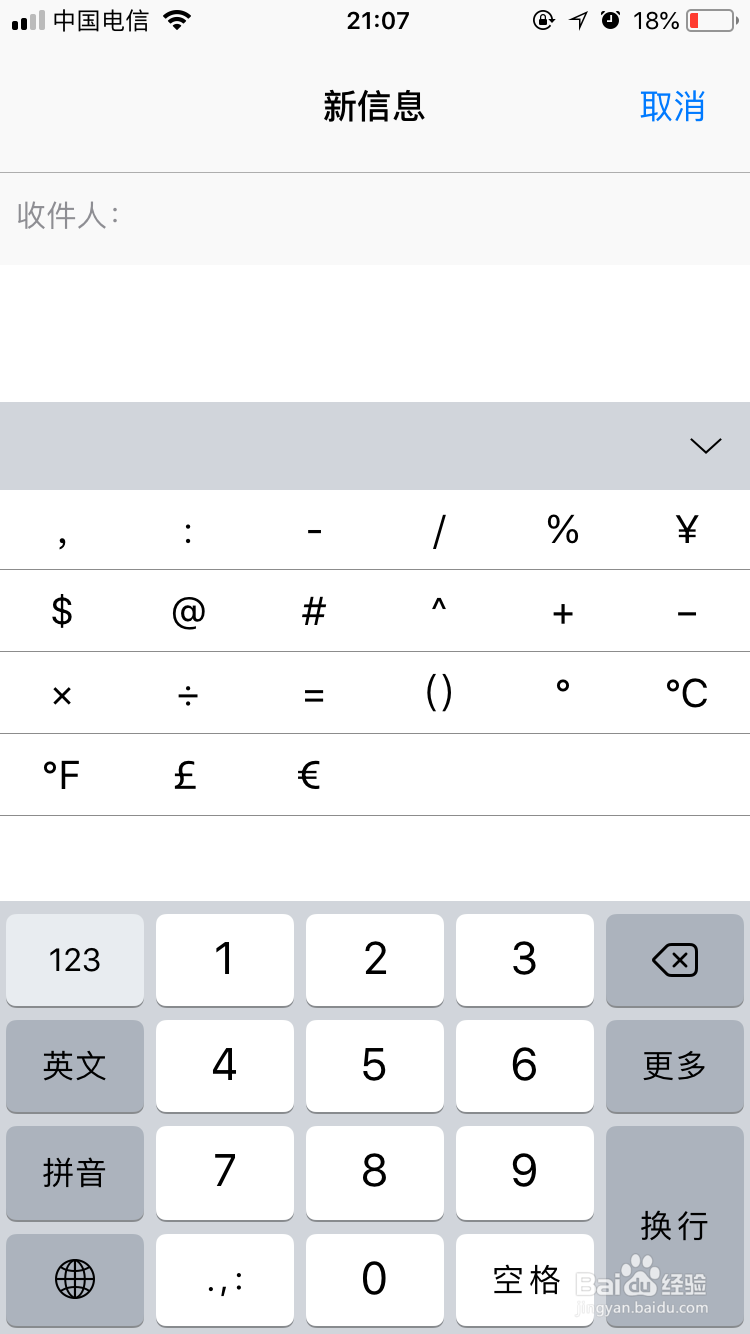 IOS
IOS 版权声明:
1、本文系转载,版权归原作者所有,旨在传递信息,不代表看本站的观点和立场。
2、本站仅提供信息发布平台,不承担相关法律责任。
3、若侵犯您的版权或隐私,请联系本站管理员删除。
4、文章链接:http://www.1haoku.cn/art_737493.html
上一篇:怎么在电脑上绘制计算机网络结构示意图
下一篇:云闪付怎么申请商家收款码
 订阅
订阅